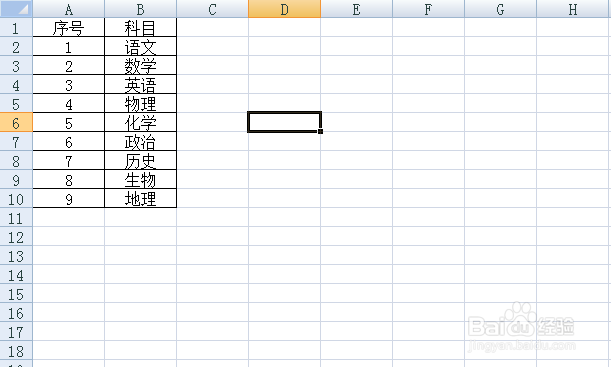如何删除excel工作表中的空白行
1、打开你所要修改的excel工作表。
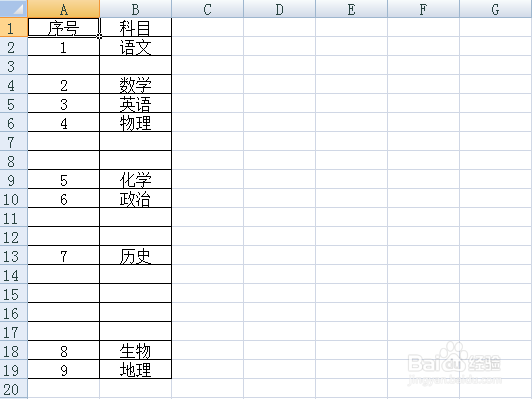
2、在最顶部插入一个新的空白行。
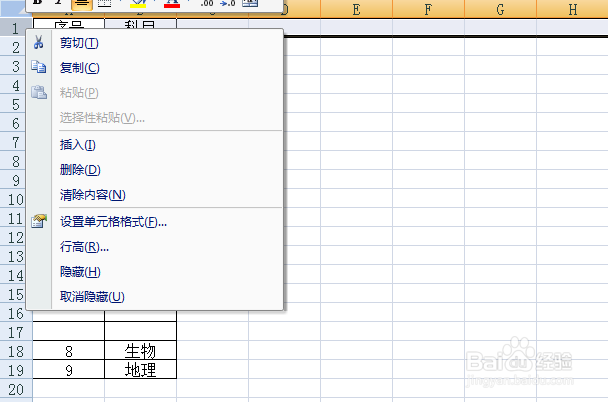
3、在最左侧插入一个新的空白列。
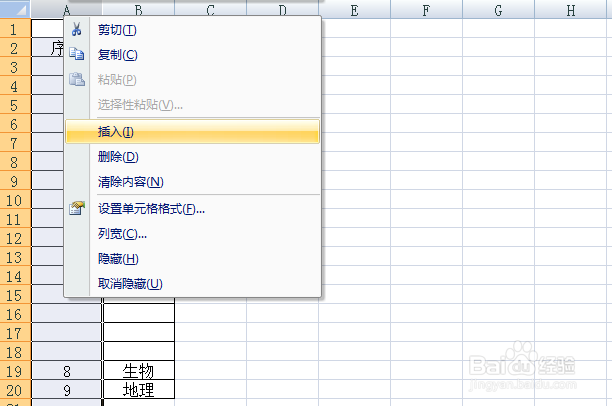
4、在第一个单元格(A1)插入数字“1”。
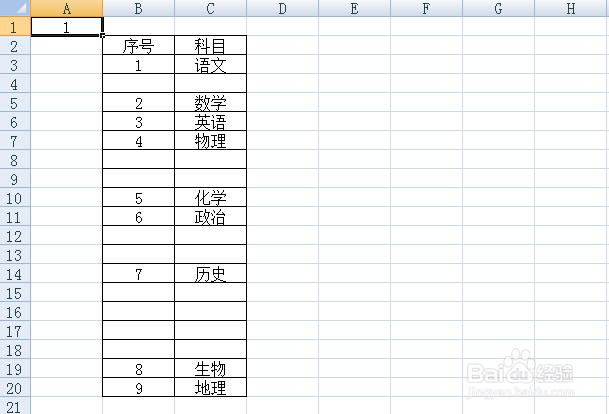
5、第一列依次编号,与原工作表同行数。
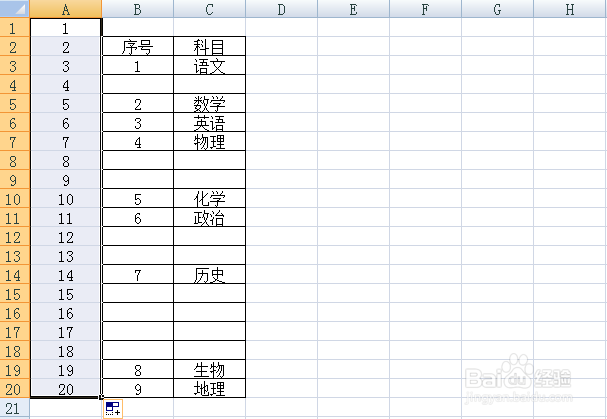
6、全选工作表。
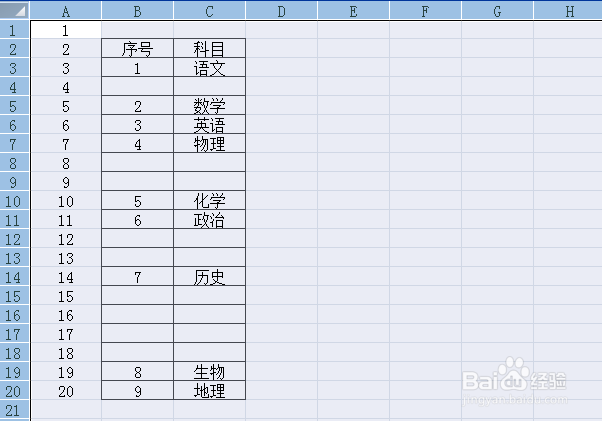
7、点击“排序和筛选”选项下的“筛选”项。
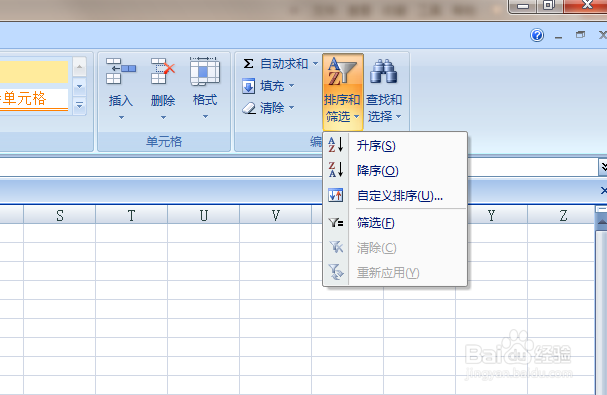
8、在第一行出现下拉列表框。
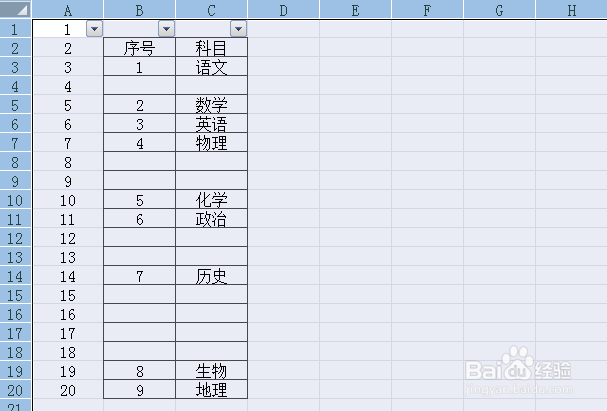
9、任选后面一列,从中选择“空白”。如果页面内还有数据行,再另选一列,直到页面内已看不到数据为止。
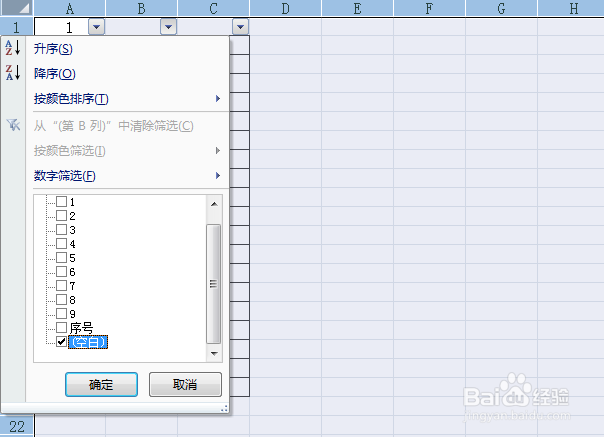
10、完成后,剩下的工作表全为空。
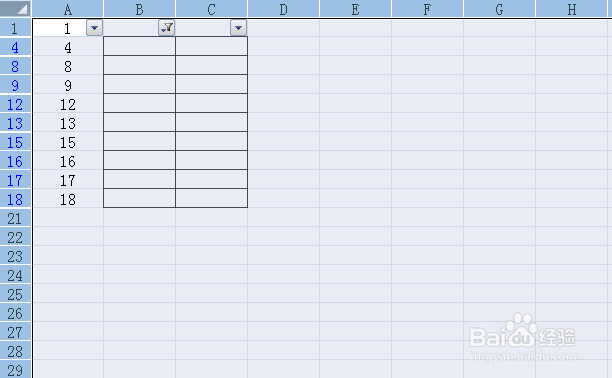
11、点右键删除。
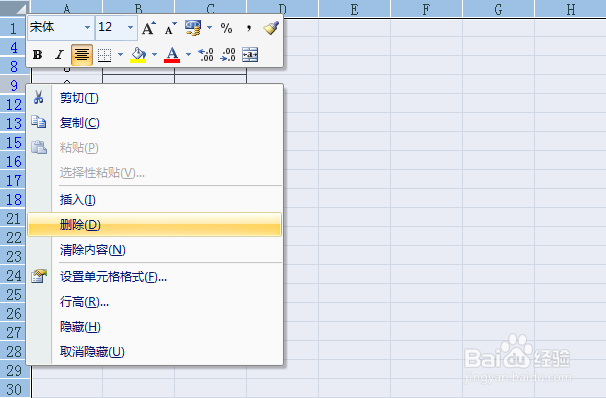
12、需要的数据都保存了下来,空白行全删除。
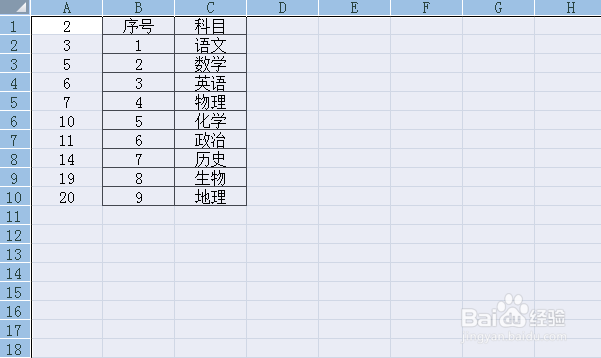
13、删除第一列。
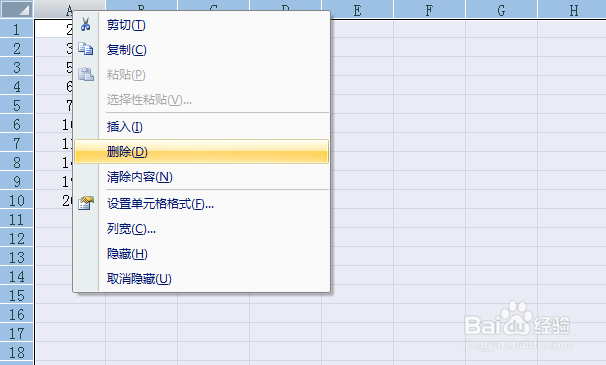
14、完成。